怎么在PPT中打印多页至一张纸上
有的小伙伴编辑了PPT文档,需要将文档打印出来,但是文档页数太多,如果每张纸上就打印一张PPT,会非常浪费纸张,那么怎么打印多页至一张纸上呢?小编就来为大家介绍一下吧。
具体如下:
1. 第一步,双击或者右击打开需要打印的PPT,小编就以一个有54页的PPT为例。

2. 第二步,点击页面左上角的文件选项,来到下图所示的文件页面后,点击箭头所指的打印选项。
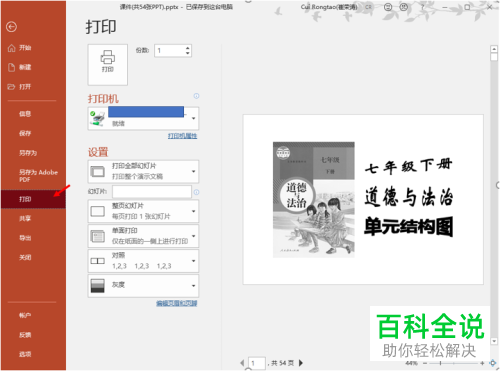
3. 第三步,在下图所示的打印页面中,根据自己的需求来设置打印机的属性,调整纸张的大小为合适的大小。
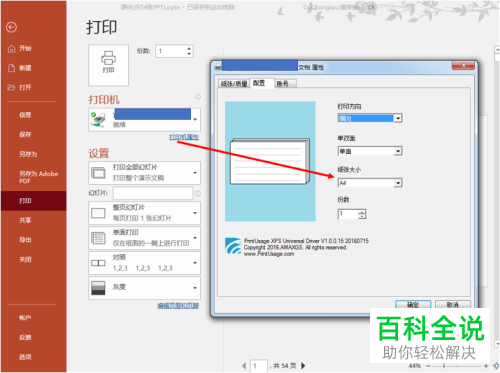
4. 第四步,我们可以看到如下图所示的页面,根据自己的需求,来选择每页需要打印的幻灯片张数,来减少纸张的使用量。
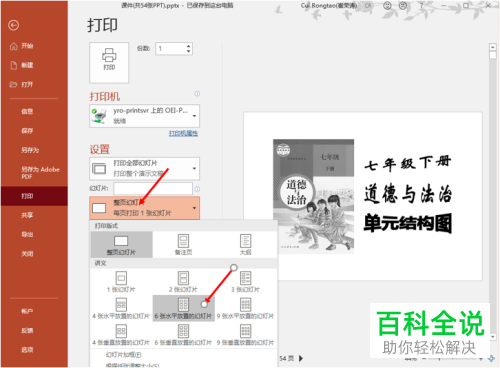
5. 第五步,来到下图所示的页面后,点击单双面打印右边的选项框。
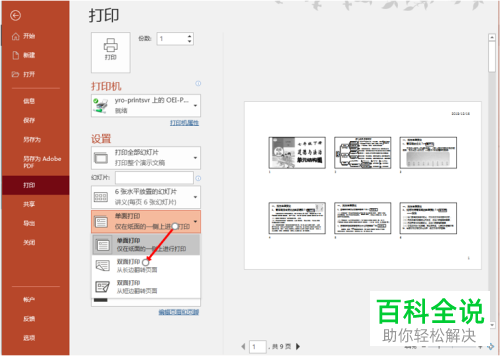
6. 第六步,根据自己的需求,来选择纸张方向右边的选项框,小编这里就选择了横向。
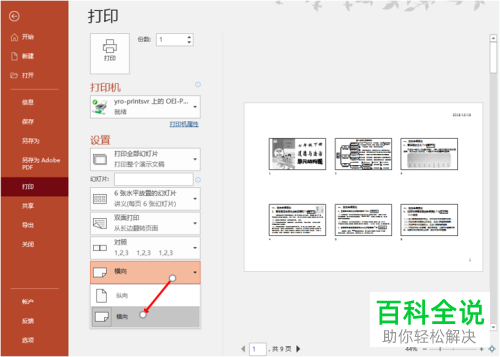
7.第七步,我们可以选择彩色或灰度的方式来打印PPT,完成选择后,点击确定选项,就可以成功打印多页至一张纸上了。
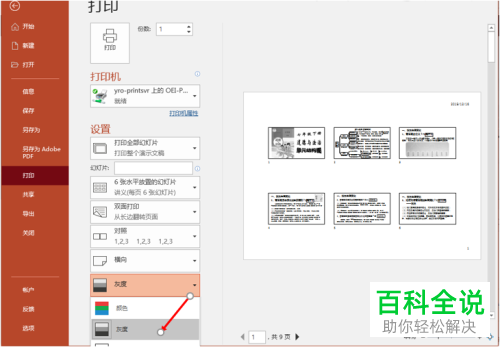
以上就是怎么在PPT中打印多页至一张纸上的方法。
赞 (0)

